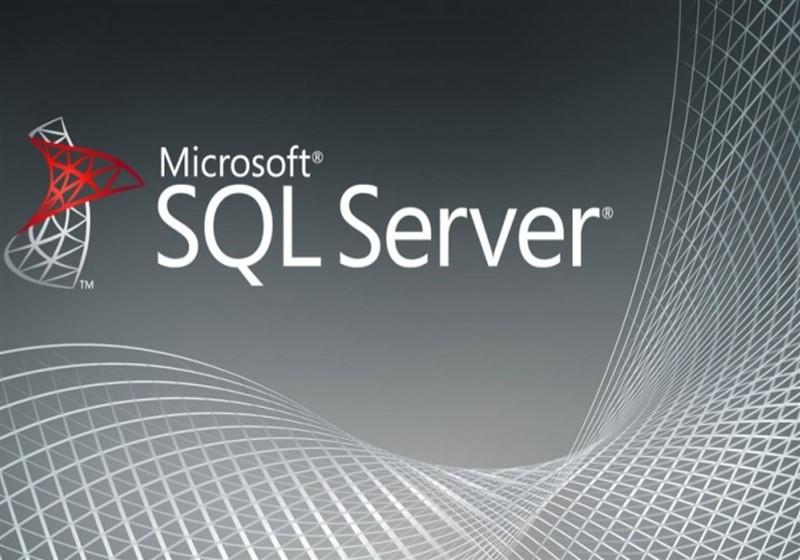
SQL Server Kurulumu: Adım Adım Kılavuz
Microsoft SQL Server, kurumsal veritabanı yönetimi için popüler bir platformdur. Hem yeni başlayanlar hem de deneyimli profesyoneller, SQL Server'ı çeşitli projelerinde kullanabilir. Bu makalede, Windows işletim sistemi üzerinde SQL Server’ın nasıl kurulacağını adım adım anlatacağız.
1. Sistem Gereksinimlerini Kontrol Edin
SQL Server’ı kurmadan önce bilgisayarınızın donanım ve yazılım gereksinimlerini karşıladığından emin olun. Genel olarak, sistem gereksinimleri şunlardır:
- İşlemci: Minimum 1.4 GHz 64-bit işlemci
- RAM: 4 GB veya daha fazlası (tercihen 8 GB)
- Sabit Disk Alanı: En az 6 GB
- İşletim Sistemi: Windows 10, Windows Server 2016 veya üzeri
2. SQL Server Kurulum Dosyalarını İndirin
- Microsoft’un Resmi Web Sitesi üzerinden SQL Server’ın en son sürümünü (örneğin, SQL Server 2022) indirin.
- SQL Server sürümünü seçerken, ihtiyaçlarınıza uygun olan sürümü seçin:
- Developer Edition: Geliştiriciler için ücretsiz
- Express Edition: Küçük ölçekli projeler için ücretsiz
- Standard ve Enterprise: Ticari kullanım için daha kapsamlı özellikler
3. Kurulum Dosyasını Çalıştırın
- İndirilen kurulum dosyasını çalıştırın.
- SQL Server Installation Center açılacaktır. Burada, çeşitli kurulum seçenekleri göreceksiniz.
4. SQL Server Kurulum Türünü Seçin
- New SQL Server Stand-alone Installation seçeneğini tıklayın. Bu, yeni bir SQL Server kurulumu başlatır.
- Kurulum sihirbazı, eksik bileşenler varsa bunları indirmenizi isteyebilir. İlgili dosyaların yüklenmesine izin verin.
5. Lisans Anlaşmasını Kabul Edin
- License Terms sayfasında lisans sözleşmesini okuyup kabul edin ve "Next"e tıklayın.
6. Kurulum Dosyalarını Tarayın
- Global Rules sayfası, kuruluma engel olabilecek sorunları tarar. Her şey uygunsa, “Next”e tıklayın.
7. Özellik Seçimi
- Feature Selection bölümünde, kurmak istediğiniz bileşenleri seçin. Sıklıkla kullanılan bileşenler şunlardır:
- Database Engine Services: Veritabanı yönetimi için temel bileşen
- SQL Server Replication: Veri çoğaltma işlemleri için
- Full-Text and Semantic Extractions for Search: Metin arama özellikleri için
- Özellikleri seçtikten sonra “Next”e tıklayın.
8. Kurulum Türünü Seçin
- Instance Configuration sayfasında, "Default Instance" veya "Named Instance" arasında seçim yapın.
- Default Instance: Tek bir SQL Server kurulumu için
- Named Instance: Birden fazla SQL Server kurulumu yapmak istiyorsanız
9. Hizmet Hesapları ve Collation Ayarları
- Server Configuration bölümünde, SQL Server hizmetleri için çalıştırılacak hesapları ve başlangıç türlerini belirleyin. Önerilen ayarları kullanabilir veya tercihinize göre yapılandırabilirsiniz.
- Collation ayarları varsayılan olarak bırakılabilir, ancak özel bir karakter sıralaması gerekiyorsa ayarlayın.
10. Veritabanı Motoru Yapılandırması
- Database Engine Configuration sayfasında:
- Authentication Mode: "Windows Authentication" veya "Mixed Mode" (SQL Server ve Windows Authentication) seçin. "Mixed Mode" seçerseniz, bir SQL Server Yönetici (sa) parolası belirleyin.
- Add Current User butonuna tıklayarak mevcut kullanıcıyı yönetici olarak ekleyin.
11. Kurulumu Gözden Geçirin ve Başlatın
- Kurulum özetini gözden geçirin ve "Install" butonuna tıklayın. Kurulum işlemi birkaç dakika sürebilir.
- Kurulum tamamlandığında, “Close” butonuna tıklayarak sihirbazı kapatın.
12. SQL Server Management Studio (SSMS) Kurulumu
- SQL Server’ı yönetmek için SQL Server Management Studio (SSMS)'yi indirip kurmanız gerekir. Microsoft'un resmi sitesinden en son SSMS sürümünü indirin.
- SSMS kurulumunu çalıştırın ve adımları takip ederek kurulumu tamamlayın.
13. SQL Server'ı Başlatın ve Test Edin
- SSMS’yi başlatın ve Server Name kısmına "localhost" veya bilgisayarınızın adını yazarak SQL Server’a bağlanın.
- Bağlantıyı başarıyla gerçekleştirdiğinizde, temel komutlarla veritabanı oluşturmaya ve sorgular çalıştırmaya başlayabilirsiniz.
Sonuç
SQL Server’ın başarılı bir şekilde kurulması, veritabanı projelerinizi başlatmanın ilk adımıdır. Bu makalede, SQL Server’ı adım adım nasıl kuracağınızı anlattık. Artık veritabanı işlemlerine başlamaya hazırsınız!



